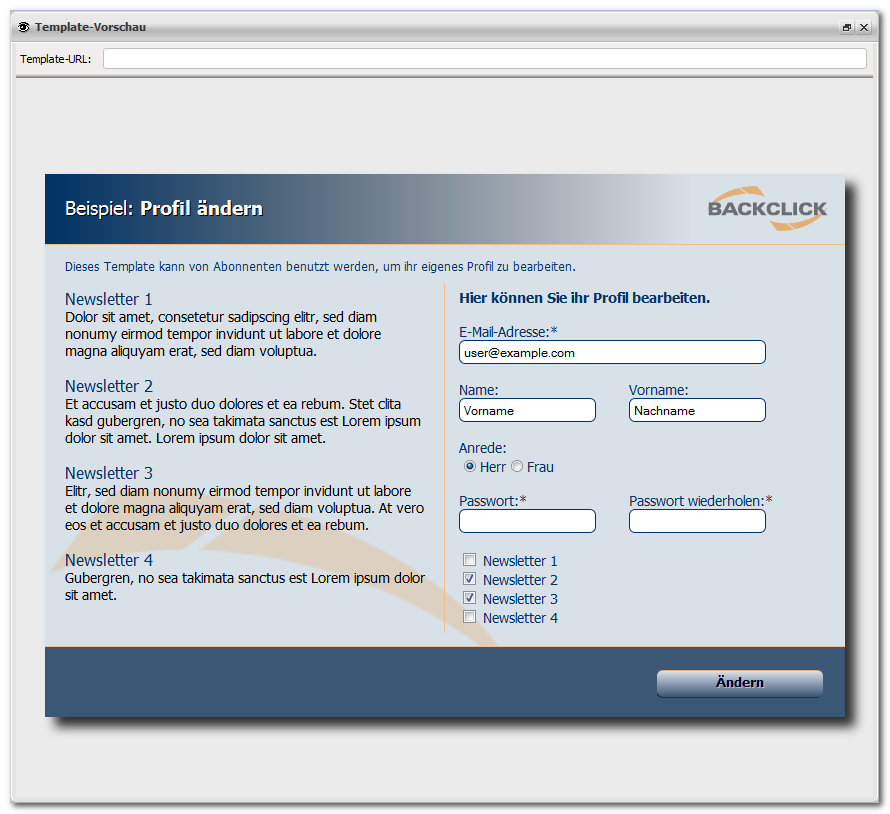Mit BACKCLICK können Sie dem Abonnenten jederzeit die Möglichkeit geben, sein Profil selbständig zu ändern. Je nachdem, welche Angaben der Abonnent während des Anmeldevorganges machen musste, kann er diese Angaben nachträglich über das WebInterface verändern. Wenn Sie also festgelegt haben, dass der Abonnent während der Anmeldung seine Adresse angeben muss, er aber beispielsweise umzieht, so kann er seine neue Adresse eigenständig über dieses Template ändern. Das System identifiziert den Abonnenten optional über das Passwort, welches er innerhalb des Anmeldetemplates angeben kann/muss. Wenn er kein Passwort angegeben hat, kann er ohne Zugangsbeschränkung seine Daten ändern. Es genügt die Eingabe seiner Email-Adresse.
ACHTUNG! Bitte beachten Sie die Bestimmungen des Bundesdatenschutzgesetzes der Bundesrepublik Deutschland. Danach müssen personenbezogene Daten besonders vor dem Zugriff Fremder geschützt werden.
Abb. 8.4.5 - WebInterface Templates (Beispiel ID 7)
Wenn Sie zu Beginn in Ihr Template folgenden TAG einfügen, wird der Abonnent automatisch nach erfolgreicher Änderung des Profils auf die URL zurückgeführt, die Sie innerhalb des Links, der Sie auf das Template geführt hat, angegeben haben (siehe Templateverlinkung). Die Zahl "30" entspricht dabei der Anzahl an Sekunden, die verstreichen, bevor wieder zur Ausgangsseite "zurückgesprungen" wird.
<!--REFRESH:30-->
Innerhalb des HTML-Templates muss auch in diesem Fall ein Formular eingefügt werden, in dem alle nötigen Variablen gespeichert sind. Alle für das System wichtigen Angaben wie einleitende Sätze, Fehler-/ Erfolgsmeldungen und natürlich auch Angaben für die Eingabefelder müssen innerhalb dieser <FORM>-</FORM>-TAGs stehen.
Um dieses Formfeld zu erstellen, fügen Sie direkt nach dem HTML-TAG <BODY> folgendes ein:
<FORM method="post" action="web.change_profile?tid=7" name="change_profile">
Bitte vergessen Sie nicht, diesen TAG wieder abzuschließen, indem Sie vor dem HTML-TAG </BODY> folgendes einfügen:
Form-Feld Ende:
</FORM>
Einleitende Sätze einfügen
Einleitende Sätze können Sie auch beim 'Profil ändern'-Template einfügen. Diese werden nur beim ersten Aufruf des Templates (nach dem Einloggen) angezeigt. Bei späteren Fehlermeldungen und Bestätigungen erscheinen sie nicht mehr. Um die einleitenden Sätze zu kennzeichnen, wird folgendes eingegeben:
<!--ENTRY-->...<!--/ENTRY-->
Fehlermeldungen
Auch hier kann es natürlich wieder zu falschen Angaben der Abonnenten kommen. Darauf können Sie reagieren, wenn Sie die folgenden Fehlermeldungen in Ihr Template integrieren. BACKCLICK kann dann mit Ihrer Hilfe bei falschen Angaben, nicht ausgefüllten Eingabefeldern oder Systemfehlern eine von Ihnen festgelegte Fehlermeldung ausgeben. Dazu müssen Sie nachfolgende Angaben innerhalb der Templates machen:
Unter dieser Email-Adresse gibt es keinen Abonnenten:
Diese Meldung erscheint, während des Versuchs eines nicht abgemeldeten Abonnenten sein Profil aufzurufen.
Der Abonnent hat das falsche Passwort angegeben:
Diese Meldung erscheint, während des Versuchs eines Abonnenten sein Profil aufzurufen.
Der Abonnent hat kein Passwort angegeben, obwohl es notwendig ist:
Diese Meldung erscheint, während des Versuchs eines Abonnenten sein Profil aufzurufen.
Der Abonnent hat ein Passwort angegeben, welches nicht mit den Konventionen eines Passwortes übereinstimmt:
Der Abonnent hat das Passwort im Wiederholungsfeld falsch angegeben:
Diese Meldung erscheint, während des Versuchs eines Abonnenten sein Profil inkl. seines Passwortes zu ändern.
Der Abonnent wollte seine Email-Adresse ändern, obwohl diese Adresse bereits im System vorhanden ist:
Der Abonnent wollte seine Email-Adresse ändern und die neue Adresse entspricht nicht den Konventionen einer Email-Adresse:
Meldung - Keine Änderung
Der Abonnent hat das Profil aufgerufen, aber keine Änderungen durchgeführt:
Erfolgsmeldungen
Hier können Sie den Abonnenten, die ihr Profil erfolgreich editiert haben, Erfolgsmeldungen mitteilen.
Es gibt eine allgemeine Erfolgsmeldung, die immer im Erfolgsfall angezeigt wird, wenn Sie im Template vorhanden ist: <!--/SUCCESS-->
Wenn der Abonnent eine neue Verteilerliste abonniert hat, auf der er vorher nicht angemeldet war:
In diesem Fall ist es die Verteilerliste mit der ID 1.
Wenn der Abonnent ein bestehendes Abonnement abbestellt hat:
In diesem Fall ist es die Verteilerliste mit der ID 1.
Wenn der Abonnent seine Email-Adresse geändert hat:
Wenn der Abonnent seinen Nachnamen geändert hat:
Wenn der Abonnent sein Passwort geändert hat:
Wenn der Abonnent sich von allen bestehenden Verteilerlisten abgemeldet hat:
Das Einfügen der Eingabefelder
Nachfolgend wird das Einfügen der Eingabefelder, die der Abonnent während der Änderung ausfüllen kann/muss, erklärt. Die TAGs für die Eingabefelder müssen innerhalb der folgenden TAGs platziert werden:
<!--CHANGE-PROFILE--> ................. <!--/CHANGE-PROFILE-->
Zwischen diesen beiden TAGs können Sie auch beliebige, zusätzliche HTML-Codes verwenden und Eingabefelder entsprechend Ihren Bedürfnissen einfügen. Da Sie alle für das System wichtigen Angaben in Bezug auf die Datenfelder bereits mit Hilfe des Datenbank-Designers festgelegt haben, brauchen Sie hier nur noch kurze <GIS>-TAGs einfügen, um die Eingabefelder im Template anzuzeigen. Die Eingabefelder bekommen die mit dem Datenbank-Designer definierten Eigenschaften. Sie können die Angaben in beliebiger Reihenfolge machen.
Eingabe für die Email-Adresse:
Eingabe für das Passwort (mit Bestätigung):
Eingabefelder für die Verteilerlisten:
Eingabefelder für benutzerdefinierte Felder:
Festlegung des Rücksprungadresse
Nach dem erfolgreichen Editieren können Sie optional noch eine Folgeseite (Rücksprungziel) angeben. Nach einer eingestellten Zeit in Sekunden wird der Abonnent dann zu dieser Seite geführt. In dem nachfolgenden Beispiel ist es die Seite web.html.
<input type="hidden" name="REFRESH" value="/web.html">
Sie können allerdings auch eine vollkommen andere URL angeben.
<input type="hidden" name="REFRESH" value="http://www.backclick.de">